Ноутбуки HP – это популярные устройства, которые используются многими пользователями по всему миру. Но иногда возникает необходимость узнать модель ноутбука по его серийному номеру. Это может понадобиться, например, при ремонте или обновлении программного обеспечения.
Узнать модель ноутбука HP по серийному номеру довольно просто, если вы знаете, где искать нужную информацию.
Первым шагом является поиск наклейки с серийным номером на корпусе ноутбука. Обычно она находится на нижней части устройства или под съемной батареей. Серийный номер выглядит как набор букв и цифр, например, ABC123456789.
После того, как вы нашли серийный номер, вам необходимо открыть официальный сайт HP и найти раздел поддержки и драйверы. Там вы увидите поле для ввода серийного номера. Введите ваш серийный номер в это поле и нажмите кнопку "Поиск".
Зачем нужно знать модель ноутбука HP?

Знание модели ноутбука HP может быть полезно из множества причин:
- Установка правильных драйверов: зная модель ноутбука HP, вы сможете найти и установить необходимые драйвера для устройств вашего ноутбука. Это особенно важно при переустановке операционной системы или возникновении проблем с работой некоторых устройств.
- Совместимость с программным обеспечением: некоторые приложения или программы могут требовать определенной модели ноутбука для работы. Зная модель, вы можете убедиться, что ваш ноутбук соответствует требованиям программы.
- Поиск информации и решение проблем: на форумах и сайтах поддержки HP часто требуется указать модель ноутбука для получения точной информации или решения конкретной проблемы. Зная модель, вы сможете быстрее найти нужные инструкции или руководства по вашему ноутбуку.
- Определение возможностей и характеристик: модель ноутбука HP может предоставить информацию о его характеристиках, таких как процессор, объем памяти, разрешение экрана и другие опции. Это может быть полезно при выборе программ или приложений, которые требуют определенные характеристики для работы.
Все эти причины делают знание модели ноутбука HP необходимым для более удобного использования и решения проблем с вашим ноутбуком. Поэтому всегда стоит иметь в виду модель вашего устройства и уметь ее определить по серийному номеру.
Где находится серийный номер на ноутбуке HP?
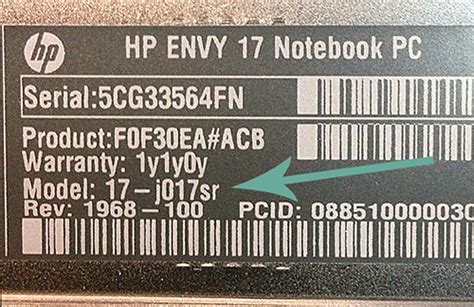
Серийный номер ноутбука HP можно найти на разных местах в зависимости от модели. Вот некоторые общие места, где вы можете найти серийный номер на ноутбуке HP:
| Место | Описание |
|---|---|
| На нижней стороне корпуса | Серийный номер может быть напечатан на наклейке или гравировке на нижней части корпуса ноутбука. |
| В батарейном отсеке | Отсоедините батарею от ноутбука и посмотрите наличие серийного номера в батарейном отсеке. |
| В BIOS | Некоторые модели HP позволяют просмотреть серийный номер в BIOS ноутбука. Для этого загрузите компьютер, нажмите соответствующую клавишу (например, F10 или Escape) для входа в BIOS и найдите раздел с информацией о системе, где будет указан серийный номер. |
| В системной информации операционной системы | В операционной системе Windows вы можете открыть «Панель управления», выбрать раздел «Система» и найти информацию о серийном номере в разделе «Система» или «Общие сведения о компьютере». |
Если вы не можете найти серийный номер на ноутбуке HP, обратитесь к документации или технической поддержке HP для получения дополнительной информации.
Как расшифровать серийный номер HP?
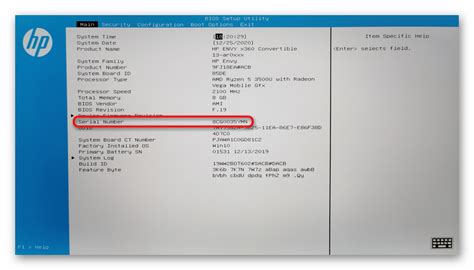
Серийный номер HP состоит из нескольких разделов, каждый из которых содержит информацию о модели и характеристиках ноутбука. Чтобы расшифровать серийный номер HP, выполните следующие шаги:
- Изучите первые две цифры серийного номера. Они указывают на год производства ноутбука. Например, если первые две цифры - "19", это означает, что ноутбук был произведен в 2019 году.
- Перейдите к третьей и четвертой цифрам серийного номера. Они указывают на модель ноутбука. Например, если третья и четвертая цифры - "15", это означает, что модель ноутбука - HP Pavilion 15.
- Ознакомьтесь с пятой и шестой цифрами серийного номера. Они указывают на характеристики ноутбука, такие как объем оперативной памяти или тип процессора.
- Изучите последние цифры серийного номера. Они указывают на место производства и номер сборочного цеха, где был собран ноутбук.
Серийный номер HP содержит много информации о вашем ноутбуке, что может быть полезным при обслуживании или поиске драйверов и обновлений. Расшифровка серийного номера поможет вам быстро и точно определить модель и характеристики вашего ноутбука HP.
Как использовать расшифрованный серийный номер?

Расшифровывая серийный номер ноутбука HP, вы можете получить дополнительную информацию о вашем устройстве. Вот несколько способов использования расшифрованного серийного номера:
- Подтверждение подлинности: Расшифрованный серийный номер может помочь вам убедиться, что ваш ноутбук HP является подлинным. Вы можете проверить на официальном сайте HP, совпадает ли информация о модели и характеристиках с расшифрованным серийным номером.
- Получение дополнительной поддержки: Расшифрованный серийный номер позволяет получить дополнительную поддержку и обновления от производителя. Вы можете использовать серийный номер для поиска драйверов, исправлений и других программных обновлений для вашей модели ноутбука.
- Определение гарантии: Расшифрованный серийный номер может помочь определить гарантийный срок вашего ноутбука. Вы можете использовать эту информацию при обращении в сервисный центр HP или в случае неисправности устройства.
- Идентификация частей и аксессуаров: Расшифрованный серийный номер может помочь вам идентифицировать совместимые части и аксессуары для вашей модели ноутбука. Например, вы можете использовать серийный номер для выбора замены для поврежденной батареи или клавиатуры.
Использование расшифрованного серийного номера ноутбука HP дает вам больше контроля и информации о вашем устройстве, что помогает сделать правильные решения по его обслуживанию и эксплуатации.
Как узнать модель ноутбука HP через официальный сайт?
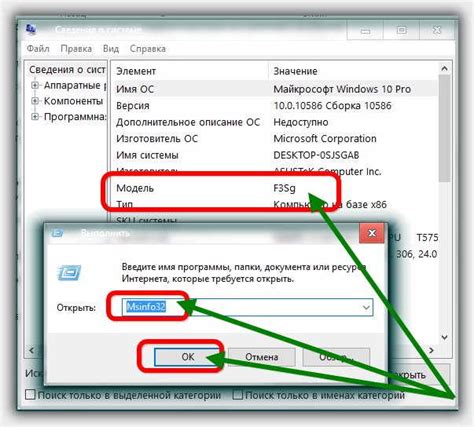
Если вам нужно узнать модель ноутбука HP по серийному номеру, вы можете воспользоваться официальным сайтом компании. Для этого следуйте инструкциям ниже:
- Откройте любой веб-браузер и перейдите на официальный сайт HP по адресу www.hp.com/ru-ru.
- На главной странице сайта найдите раздел "Поддержка" или "Техническая поддержка" и нажмите на него.
- В открывшемся меню выберите пункт "Техническая поддержка продукта" или "Поиск по серийному номеру".
- На странице "Техническая поддержка продукта" введите серийный номер вашего ноутбука HP в соответствующее поле.
- Нажмите на кнопку "Найти" или "Поиск".
После этого вы увидите страницу с полной информацией о вашем ноутбуке HP, включая его модель. Если вы затрудняетесь найти нужные разделы на сайте, вы можете воспользоваться функцией поиска на сайте, которая обычно находится в верхней части страницы.
Теперь вы знаете, как узнать модель ноутбука HP через официальный сайт. Этот способ является наиболее надежным и точным, поскольку информация предоставляется самим производителем.
Как узнать модель ноутбука HP через программу System Information?
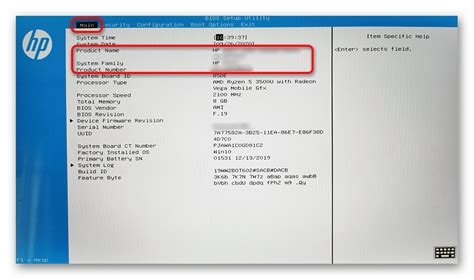
- Откройте меню "Пуск" и введите "System Information" в поле поиска.
- Нажмите на программу "System Information", чтобы открыть ее.
- В окне "System Information" найдите раздел "Системная модель".
- Рядом с этим разделом будет указана модель вашего ноутбука HP.
Примечание: Если вместо модели отображается серийный номер, вы можете воспользоваться этим номером для поиска модели на веб-сайте производителя или связаться с технической поддержкой HP для получения дополнительной информации.
Вот пример того, как может выглядеть информация о модели вашего ноутбука в программе System Information:
| Имя раздела | Значение |
|---|---|
| Системная модель | HP Pavilion 15-ab123cy |
Теперь вы знаете, как узнать модель ноутбука HP через программу System Information. Эта информация может быть полезной, если вам необходимо выполнить обновление или получить поддержку для вашего ноутбука.
Как узнать модель ноутбука HP через BIOS?
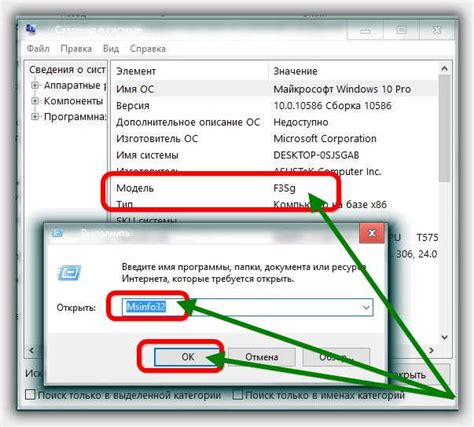
Чтобы узнать модель ноутбука HP через BIOS, выполните следующие шаги:
- Включите ноутбук и нажмите клавишу F10, чтобы войти в BIOS.
- Перейдите на вкладку "System Information" (Информация о системе).
- В этом разделе вы найдете информацию о модели ноутбука HP. Обратите внимание на поле, например, "Product Name" (Название продукта) или "Product ID" (Идентификационный номер продукта), где будет указана модель вашего ноутбука.
Обязательно запишите эту информацию, чтобы иметь возможность использовать ее для поиска драйверов и обновлений на официальном сайте HP.
Узнав модель ноутбука HP через BIOS, вы сможете делать правильные покупки и необходимые настройки, связанные с вашим устройством.
Как узнать модель ноутбука HP через службу поддержки?
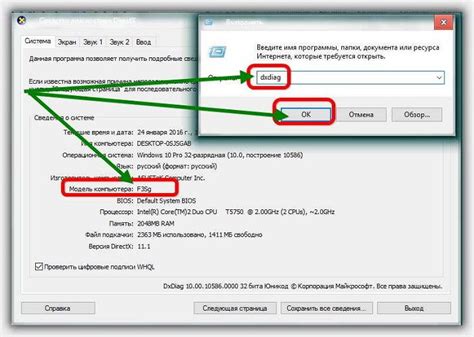
Если вы не можете найти информацию о модели ноутбука HP по серийному номеру, вы можете воспользоваться службой поддержки компании.
Для этого:
- Откройте веб-сайт официальной поддержки HP по адресу https://support.hp.com/ru-ru.
- На главной странице сайта найдите раздел "Поиск" или "Техническая поддержка".
- Введите серийный номер ноутбука в соответствующее поле и нажмите кнопку "Поиск" или "Найти".
- Подождите несколько секунд, пока служба поддержки выполнит поиск информации.
- На следующей странице вы увидите информацию о модели ноутбука HP, включая название и технические характеристики.
Если поиск через службу поддержки не дал нужного результата, вы можете обратиться за помощью к специалистам HP по телефону, адресу электронной почты или в онлайн-чате, указанным на сайте поддержки. Сотрудники службы поддержки помогут определить модель ноутбука HP по серийному номеру и ответят на ваши вопросы.